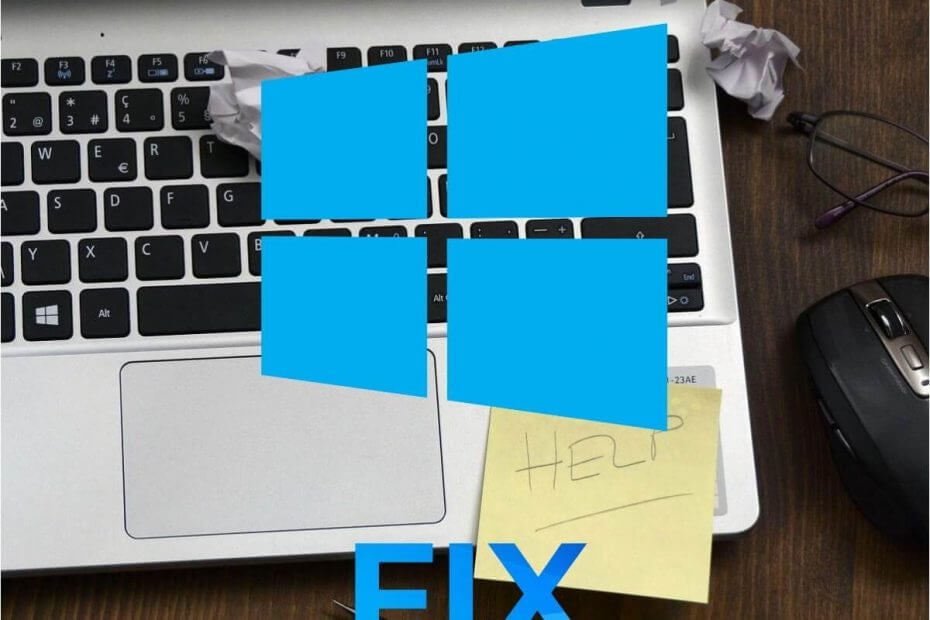
Bu yazılım, sürücülerinizi çalışır durumda tutar, böylece sizi yaygın bilgisayar hatalarından ve donanım arızalarından korur. Tüm sürücülerinizi şimdi 3 kolay adımda kontrol edin:
- DriverFix'i indirin (doğrulanmış indirme dosyası).
- Tıklayın Taramayı Başlat tüm sorunlu sürücüleri bulmak için.
- Tıklayın Sürücüleri güncelle yeni sürümleri almak ve sistem arızalarını önlemek için.
- DriverFix tarafından indirildi 0 okuyucular bu ay
Her gün her türden farklı dosyaya erişir ve bunları oluştururuz, ancak bazen dosyalarla ilgili belirli sorunlar ortaya çıkabilir. Kullanıcılar aldıklarını bildirdi Dosya oluşturulamıyor hata mesajı açık Windows 10ve bugün size bunu nasıl düzelteceğinizi göstereceğiz.
'Dosya oluşturulamıyor' hataları nasıl düzeltilir
Düzeltme – “Dosya oluşturulamıyor” klasörüne sağ tıklayın
1. Çözüm - Kayıt defterinizi değiştirin
Kullanıcılara göre bu hata, bir sunucuda depolanan Temporary Internet Files klasörü üzerinde gerekli izinlere sahip olmadığınızda ortaya çıkıyor. Bu sorun nedeniyle, bir e-posta ekini açamaz veya kaydedemezsiniz, ancak kayıt defterinizde belirli değişiklikler yaparak bu sorunu çözebilmelisiniz.
Kayıt defterini değiştirmek, düzgün yapmazsanız potansiyel olarak tehlikeli olabilir, bu nedenle herhangi bir değişiklik yapmadan önce ekstra dikkatli olmanızı ve kayıt defterinizin yedeğini oluşturmanızı öneririz. Kayıt defterinizi düzenlemek için aşağıdakileri yapın:
- Basın Windows Tuşu + R ve girin regedit. Tıklayın TAMAM MI veya basın Giriş.
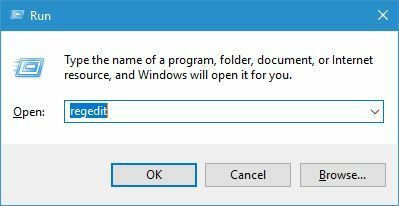
- Ne zaman Kayıt düzenleyici açılır, sol bölmede HKEY_CURRENT_USER\Yazılım\Microsoft\Office\14.0OutlookSecurity.
- Sağ bölmede çift tıklayın OutlookSecureTempKlasörü.
- İçinde Değer verisi alan girişi C:\temp0 ve ardından tıklayın TAMAM MI.
- Bu değişiklikleri yaptıktan sonra kapatın Kayıt düzenleyici ve PC'nizi yeniden başlatın.
Bilgisayarınız yeniden başladıktan sonra sorunun çözülüp çözülmediğini kontrol edin. Bu çözüm, tüm modern sürümleri için çalışmalıdır. Görünümyolunda olmasına rağmen Adım 2 kullandığınız sürüme bağlı olarak biraz değişebilir.
Bu sorunu düzeltmenin alternatif bir yolu, OutlookSecureTempFolder için yeni bir kayıt defteri anahtarı oluşturmaktır. Bunu şu adımları izleyerek yapabilirsiniz:
- Açık Kayıt düzenleyici ve şuraya git HKEY_CURRENT_USER\Yazılım\Microsoft\Office\14.0\OutlookSecurity sol bölmede tuşuna basın.
- bul OutlookSecureTempKlasörü sağ bölmede ve yeniden adlandırın OutlookSecureTempFolder__Old.
- Sağ bölmede, boş alana sağ tıklayın ve Yeni > Dize Değeri. Giriş OutlookSecureTempKlasörü yeni dizenin adı olarak.
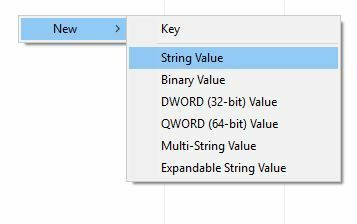
- Çift tıklama OutlookSecureTempKlasörü ve Değer Verilerini şu şekilde değiştirin: %USERPROFILE%\Documents\Outlook\TempFiles. Tıklayın TAMAM MI.
- şimdi git %USERPROFILE%\Belgeler içinde ve oluşturmak OutlookTempDosyaları orada klasör.
- Bilgisayarınızı yeniden başlatın, Outlook'u yeniden başlatın ve sorunun çözülüp çözülmediğini kontrol edin.
- AYRICA OKUYUN: Karanlık temalı Outlook 2016, güç tüketimini azaltır
2. Çözüm - Outlook Güvenli Temp klasörünü boşaltın
Bu sorun, Outlook'un hemen hemen tüm sürümlerini etkileyebilir ve bu sorunu gidermek için Outlook Secure Temp klasöründeki tüm dosyaları kaldırmanız gerekir. Bunu şu adımları izleyerek yapabilirsiniz:
- Açık Kayıt düzenleyici ve şuraya git HKEY_CURRENT_USER\Yazılım\Microsoft\Office\15.0\OutlookSecurity sol bölmede tuşuna basın. Bu yol, kullandığınız Outlook sürümüne bağlı olarak biraz farklı olabilir.
- Açık OutlookSecureTempKlasörü özelliklerini görmek için sağ bölmede.
- Dosya konumunu şuradan kopyalayın: Değer verisi alanına girin ve Dosya Gezgini'nin adres çubuğuna yapıştırın.
- Bu klasörü açtıktan sonra içindeki tüm dosyaları silin.
Kayıt defterini kontrol etmek ve bu dosyaları kaldırmak sizin için çok karmaşıksa, aşağıdaki gibi araçları da kullanabilirsiniz. OutlookTempTemizleyici ve OutlookAraçları Outlook Secure Temp klasörünü hızlı ve kolay bir şekilde boşaltmak için.
Düzeltme – Dosya zaten varken “Dosya oluşturulamıyor”
1. Çözüm – Sözdiziminizi kontrol edin
Kullanıcılar, mklink komutunu kullanarak bir bağlantı oluşturmaya çalışırken bu hatayı bildirdi. Bu komut oldukça faydalı olabilir, ancak kullanabilmek için sözdiziminizin doğru olduğundan emin olmanız gerekir. Sözdiziminiz yanlışsa, büyük olasılıkla Dosya hatası oluşturulamıyor İleti. mklink komutunu kullanıyorsanız, aşağıdaki sözdizimini kullandığınızdan emin olun: mklink [seçenekler] [Bağlantı] [Hedef].
2. Çözüm - Dosyaları bağlantıdan hedef klasöre taşıyın
Önceki çözümümüzde açıkladığımız gibi, mklink sözdizimi şöyle görünmelidir: mklink [seçenekler] [Bağlantı] [Hedef]. Bu sorunu çözmek için dosyaları Bağlantı dizininden Hedef dizine manuel olarak taşımanız gerekir.
Bundan sonra Link klasörünü silin ve komutu tekrar çalıştırmayı deneyin. Belirli dizinleri silmenin sorunlara yol açabileceğini unutmayın, bu nedenle onları yeniden adlandırmanız daha iyi olabilir.
3. Çözüm - Tvsuinstaller dizinini silin
Kullanıcılar sistem güncellemelerini yüklemeye çalışırken bu hatayı bildirdiler ve görünüşe göre bu sorunu bir dizini kaldırarak Lenovo dizüstü bilgisayarlarında çözebilirsiniz. basitçe git C:\ProgramData\Lenovo ve silin TV Yükleyici Klasör. Sildikten sonra sistem güncellemesini tekrar yapmayı deneyin.
Dosya oluşturulamıyor hata genellikle Outlook eklerini görüntülemeye çalıştığınızda veya PC'nizde bağlantılar oluşturuyorsanız oluşur, ancak gördüğünüz gibi, bu sorun çözümlerimizden birini kullanarak kolayca çözülebilir.
AYRICA OKUYUN:
- Odaklanmış Gelen Kutusu, daha fazla özellikle birlikte Outlook'a geliyor
- Düzeltme: İleti Outlook 2007 Giden Kutusu'nda takıldı
- Outlook veri dosyası nasıl düzeltilir Windows 10'da erişilemiyor
- Düzeltme: Outlook 2013'te "Üzgünüm, bir şeyler ters gitti" hatası
- Düzeltme: Windows 10'da Microsoft Outlook'ta çevrimdışı Outlook Veri Dosyası (.ost) konumunu değiştirin


